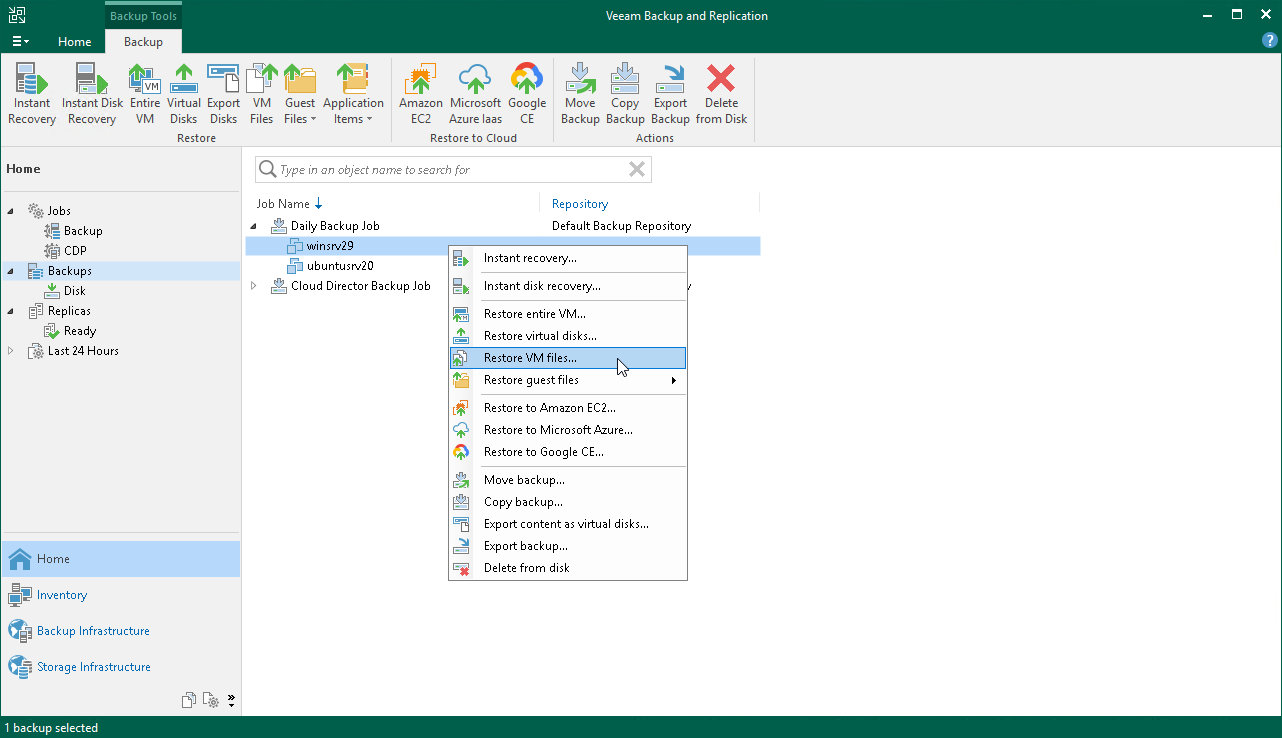VM ファイルのリストア
Veeam Backup & Replicationは次のVMファイルのリストアに役立ちます。VMX、 VMXF、NVRAMおよびVMDK (フラットファイルを含む)。たとえば、 VMの設定ファイルが見つからないため、リストアする必要があるとします。VMイメージ全体をリストアする代わりに、単一のVMファイルをリストアできます。
VMファイルを最新の状態または任意の有効な時点にリストアできます。元の場所または新しい場所にリストアすることもできます。
開始する前に
バックアップからVMファイルをリストアする前に、次の点を考慮してください。
- 正常に作成されたリストアポイントが少なくとも1バックアップからVMファイルをリストアできる。
リストアポイントが作成されたかどうかを確認するには、[ Home ]ビューのインベントリペインを開き、 [ Backups]ノードを選択します。次に、バックアップジョブを展開して、VMで利用可能なリストアポイントが少なくとも1つあることを確認します。
- リストアされたVMファイルを保存する予定のサーバーが、バックアップインフラストラクチャに追加されている。
VM ファイルのリストア
VMファイルをリカバーするには、次の手順を実行します。
- [Home]ビューを開きます。
- インベントリペインで、[Backups]>[Disk]ノードを選択します。作業領域でバックアップジョブを展開し、VMを右クリックして[ Restore VMファイル ]を選択し、仮想マシンのFile Restore ウィザード。
- ウィザードの[Restore Point]ステップで、リストアポイントを選択します。
If you select an incremental restore point, Veeam Backup & Replication automatically restores data blocks from the full backup file and the chain of incremental backup files.
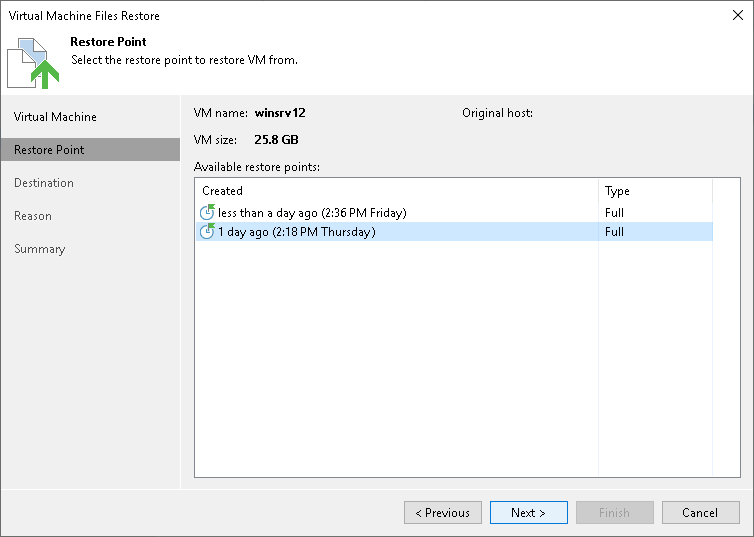
- At the 目的地 ウィザードのステップで、次の手順を実行します。
- [Server]リストで、 VMファイルをリストアするサーバーを選択します。
- [Path to folder]フィールドで、ファイルをリストアするフォルダへのパスを指定します。
- [VMファイル to restore]セクションで、必要なファイルを選択します。
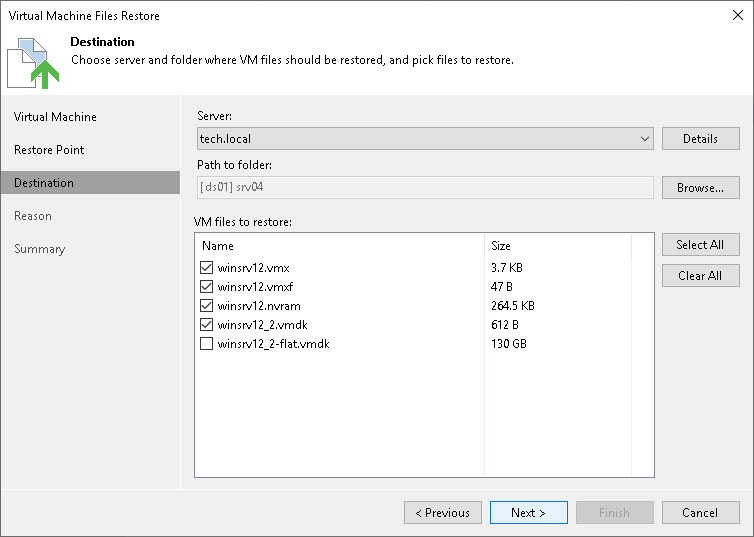
- ウィザードの[Reason]ウィザードで、ファイルをリストアする理由を指定します。
- ウィザードの[ Summary ]ステップで、[ Finish ]をウィザードしてVMファイルをリストアします。
参照
VMファイルのリストアの詳細については、「 VM ファイルのリストアVeeam Backup & Replicationユーザーガイド」を参照してください。